科普:如何利用向日葵软件实现远程文件传输
远程桌面是可以让您像在本地一样远程使用另一台计算机,并在更广泛的范围内共享数据和应用程序。在远程桌面会话中,文件的传输是一个非常常见和必要的需求。接下来,我们将讨论在远程桌面会话中传输文件的几种方法。
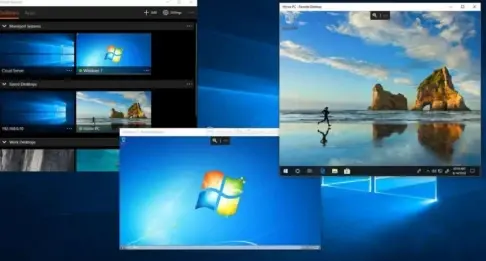
1. 通过“粘贴复制”功能传输文件
这是一种简单而快捷的传输文件的方法,可以直接在远程桌面窗口中打开本地文件夹,选中要传输的文件或文件夹,然后复制并粘贴到远程桌面窗口的文件夹中。但需要注意的是,该方法只适用于较小的文件或少量的文件,否则可能会使传输过程变得缓慢或不稳定。
2. 通过远程桌面客户端的文件传输功能
大多数远程桌面客户端软件都提供了文件传输功能。用户需要在本地计算机与远程计算机间建立连接,然后使用该方法打开相应的文件传输对话框,在其中选择要传输的文件、本地文件夹和目标文件夹。例如,在Windows远程桌面连接中,用户需要在菜单中选择“本地资源”选项,并勾选“磁盘驱动器”复选框。此时,远程计算机将显示本地计算机上所有可用的磁盘列表,用户只需在此处选择所需文件即可。
3. 通过传统的文件传输方式传输文件
该方法是通过FTP或SCP等文件传输协议来进行文件传输。在该方法中,通常需要一个FTP或SCP客户端,用户需要进行相应的设置来建立连接。然后,用户可以打开本地文件管理器或命令行,将文件传输到远程计算机中的文件夹中。该方法通常需要一些额外的设置和技术知识。
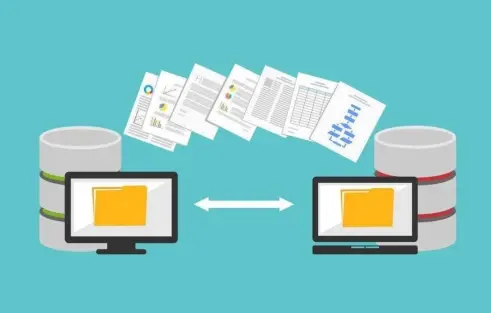
通过以上的方式,用户可以在远程桌面会话中传输文件。但是需要注意文件的大小和传输速度,以确保传输的成功和符合网络的负载。同时,在进行传输时,也需要注意保护文件的安全性,例如使用加密功能,以确保文件在传输期间的安全。
更好用的远程桌面传输软件
小编给大家介绍的是向日葵软件,可以通过手机或电脑远程调取异地电脑的文件,网络通畅的话,几乎是秒传,文件大小还不受限制,异地的两台设备之间可任性双向传输,而这通通都只要你一个人就能解决。
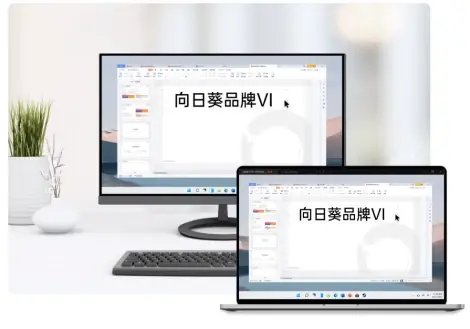
1、通过Web主控端开始远程控制
用户使用向日葵账号和密码登录客户端,进入管理页面,在设备列表中点击在线主机即可查看主机信息。
2、进入远程文件管理
如果用户想要实现远程文件管理,可以进入向日葵管理页面,点击“文件管理”即可管理文件。
3、安装向日葵远程接入插件
有些用户反映自己安装了向日葵客户端,但还是无法使用远程控制,多数原因是因为用户没有安装远程插件,用户只要安装一个远程插件即可实现远程操作。
4、向日葵远程文件管理
连接后,系统会默认打开桌面的目录,用户可以根据自己的实际需求选择需要的文件夹,然后点击页面上的传输文件即可。当然用户还可以使用鼠标拖拽想要的文件或者文件夹,将这些文件拖拽到文件传输区域即可。
5、当文件上传成功后,远程主机会有相应的提示。有些用户疑问,在传输过程中,如果想终止传输怎么办?文件管理页面有“取消”或者“暂停”的按钮,用户可以根据自己的实际需求去选择。
看了以上介绍后,是不是觉得利用向日葵软件实现远程文件传输特别简单呢。除了远程传输文件之外,向日葵软件能跨系统实现远程摄像头、远程开机、CMD、桌面录相等,用于远程维护、远程办公、远程协助、远程监控是可以大幅度提高工作效率,如果有需要可以体验一下。

